7 Cara Mengatasi “Sayangnya, Aplikasi Telah Berhenti” di HP Xiaomi
Dianisa.com – Cara Mengatasi Aplikasi Berhenti Tiba – Tiba di Smartphone Xiaomi. Sebagian dari anda para pengguna #Smartphone Xiaomi mungkin sudah tahu banyak mengenai spesifikasi dan keunggulan yang dihadirkan oleh Xiaomi. Yap, harganya yang terjangkau dengan spesifikasi powerfull membuat para pengguna Android banyak yang tertarik untuk membeli Xiaomi. Lebihnya lagi, tampilan multitasking yang mengagumkan dengan balutan MIUI super ringan menjadikan setiap aplikasi yang dijalankan terasa lancar dan maksimal.
Mengatasi Aplikasi Telah Berhenti di Xiaomi
Memang betul, performa bisa sangat powerfull. Namun apakah hal tersebut bisa menjamin semua jalannya aplikasi bisa lancar tanpa masalah sama sekali? Bisa, tapi tidak sepenuhnya. Ada sebagian pengguna yang tentunya bisa atau pernah mengalami masalah error pada aplikasi tertentu seperti munculnya pesan error bertuliskan “Sayangnya, Aplikasi Telah Berhenti” atau “Unfortunately, Apps has Stopped”. Munculnya masalah tersebut tentu membuat multitasking diatas layar terhambat dan tidak maksimal. Adapun untuk mengatasi masalah tersebut, ada beberapa metode yang bisa anda coba lakukan. Berikut Metode Mengatasi Aplikasi Telah Berhenti Di HP Xiaomi Mudah Dan Cepat.
1. Bersihkan Cache Aplikasi
Untuk yang pertama, anda bisa mencoba untuk membersihkan file cache pada aplikasi terkait. Penumpukan file cache yang berlebihan pada memori membuat banyak aplikasi terjadi error, lambat, dan juga sering la/ macet. Hal yang sangat lumrah bagi para pengguna Xiaomi untuk selalu/ sering membersihkan file sampah menggunakan aplikasi Cleaner atau Optimizer. Selain itu, pengguna juga bisa membersihkan file cache secara manual langsung pada aplikasi tersebut. Dan untuk membersihkan file cache aplikasi, silahkan anda simak langkah – langkahnya berikut ini.
- Buka Menu Setelan » Aplikasi Terinstall » Kemudian cari dan pilih “NAMA APLIKASI”. Selanjutnya, anda pilih “Hapus Cache”.
NOTE : Metode di atas saya lakukan pada Smartphone dengan sistem operasi Android Marshmallow v6.0.1. Jika anda menggunakan Smartphone beda sistem, anda bisa menyesuaikan sendiri metodenya.
Baca Juga :
- Apa Itu Cache? Ini Penjelasan dan Cara Membersihkannya
- Cara Membersihkan Cache Pada OPPO A37
- Cara Membersihkan Cache di HP Android Mudah dan Cepat
- 18 Aplikasi Cleaner/ Pembersih Android Terbaik Dan Terpopuler
2. Paksa dan Hapus Data Aplikasi
Dan untuk yang kedua, anda bisa mencoba untuk menghentikan dan menghapus data aplikasi. Dengan menghentikan dan menghapus data aplikasi biasanya aplikasi yang terjadi masalah seperti tidak bisa dibuka, muncul pesan error, sering lag, dan lainnya bisa teratasi dengan baik. Menghapus data aplikasi akan menghilangkan data aplikasi yang bersifat sementara seperti file cache, basis data, data login, history, bookmark, dan lainnya. Dan untuk menghapus data aplikasi di Xiaomi, silahkan anda simak langkah – langkahnya berikut ini.
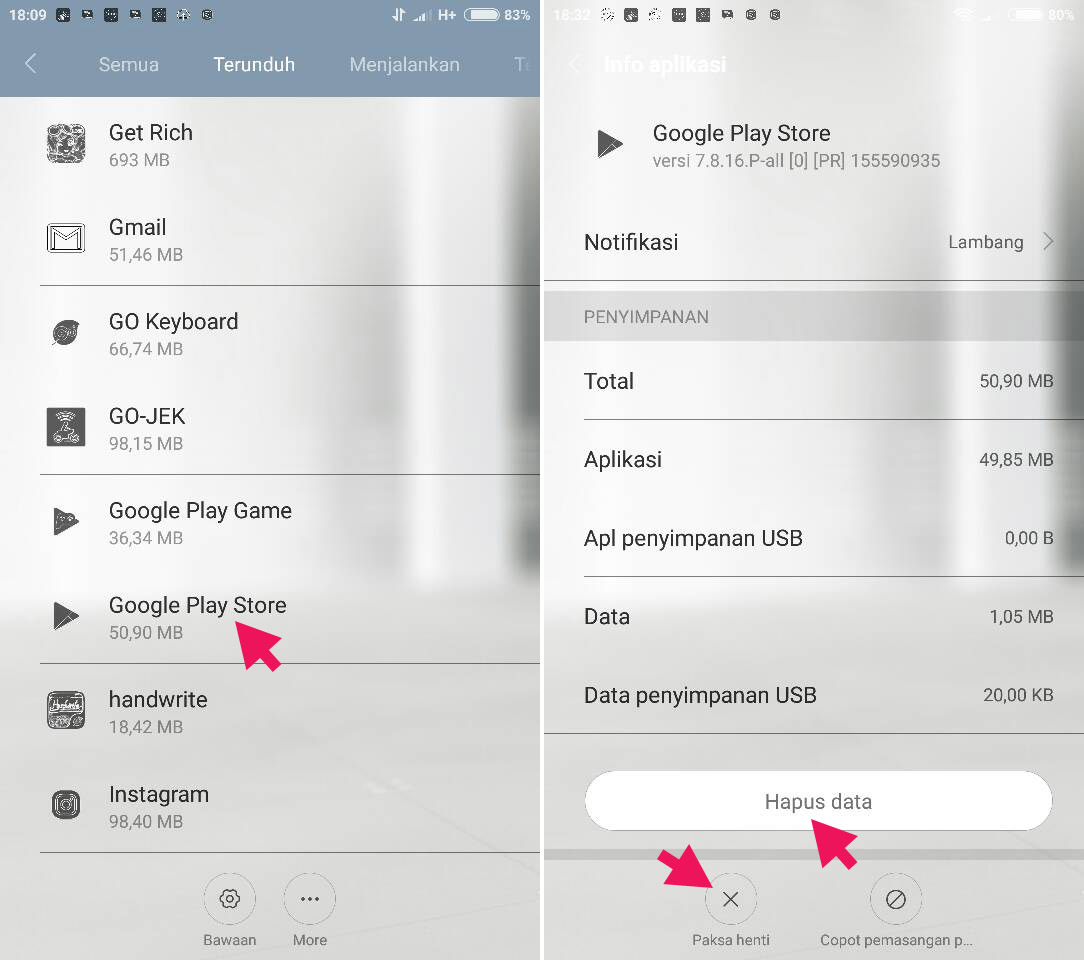
- Buka Menu Setelan » Aplikasi Terinstall » Kemudian cari dan pilih “NAMA APLIKASI”. Selanjutnya, anda pilih “Paksa Berhenti” dan “Hapus Data”.
NOTE : Metode di atas saya lakukan pada Smartphone dengan sistem operasi Android Marshmallow v6.0.1. Jika anda menggunakan Smartphone beda sistem, anda bisa menyesuaikan sendiri metodenya.
Baca Juga :
- Cara Menghapus Data Aplikasi di HP Xiaomi
- Cara Menghapus Data Aplikasi Android
- Cara Menghentikan Aplikasi Android Secara Paksa
3. Update Aplikasi
Selanjutnya, untuk yang ketiga yakni dengan update aplikasi langsung dari sumbernya, yakni Google Play Store. Dengan update aplikasi, biasanya bugs atau kerusakan yang terjadi pada aplikasi tersebut akan hilang, bahkan aplikasi akan berjalan lebih lancar dan maksimal. Jika-pun dari pihak aplikasi memperbarui fitur yang ada, maka tentunya anda juga akan mendapatkan fitur terbaru tersebut. Untuk update aplikasi, anda bisa langsung buka #Google Play Store, kemudian cari aplikasi anda yang sedang bermasalah. Selanjutnya, anda bisa memulai untuk update aplikasi tersebut.
4. Install Ulang Aplikasi
Dan untuk yang keempat, anda bisa mencoba untuk install ulang aplikasi. Dengan Install Ulang, tentunya ini bisa menjadi solusi terbaik dalam mengatasi masalah pada aplikasi tertentu. Agar lebih maksimal, setelah mencopot aplikasi, sebaiknya anda unduh aplikasi yang baru langsung dari Google Play Store, bukan dari file apk atau dari situs pihak ketiga. Dan untuk menghapus aplikasi di Xiaomi, silahkan anda simak langkah – langkahnya berikut ini.
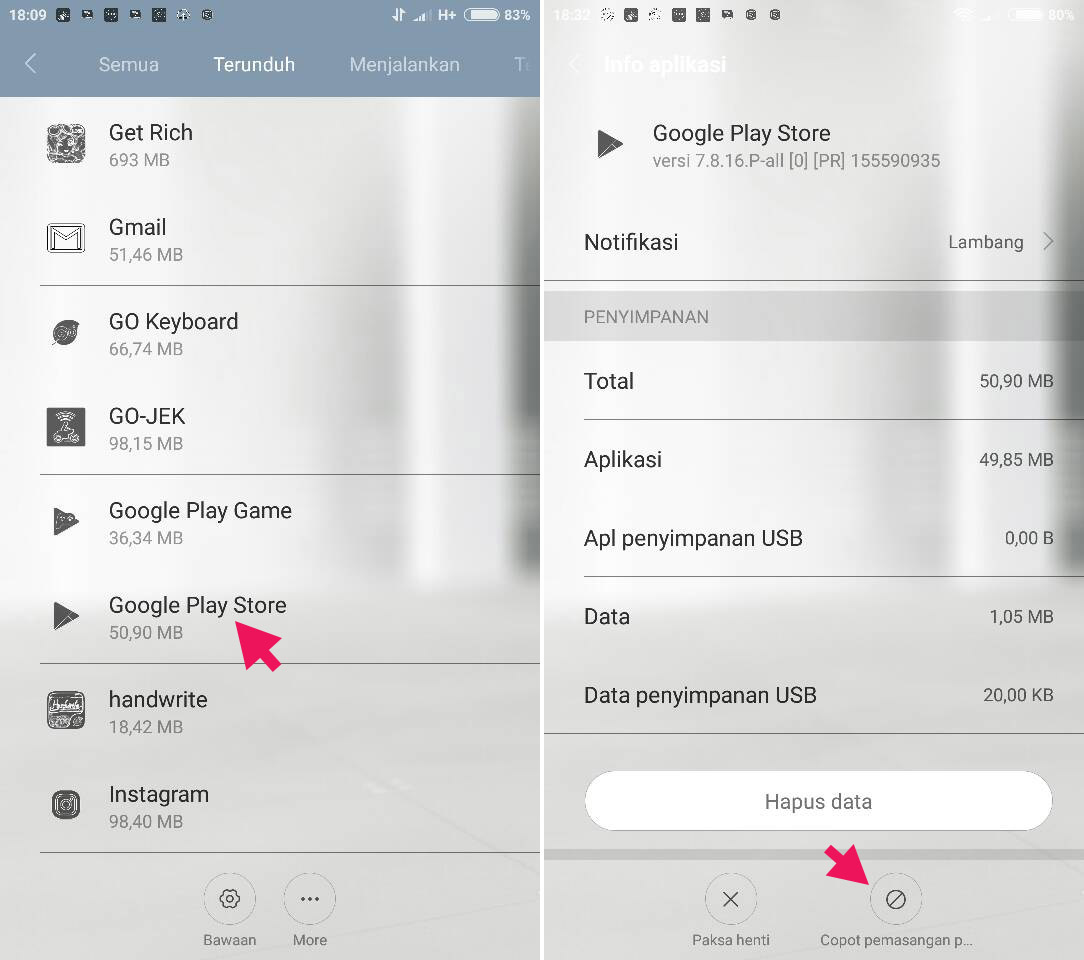
- Buka Menu Setelan » Aplikasi Terinstall » Kemudian cari dan pilih “Google Play Store”. Selanjutnya, anda pilih “Copot Pemasangan”.
NOTE : Metode di atas saya lakukan pada Smartphone dengan sistem operasi Android Marshmallow v6.0.1. Jika anda menggunakan Smartphone beda sistem, anda bisa menyesuaikan sendiri metodenya.
Baca Juga :
- Cara Menghapus Aplikasi di HP Xiaomi
- Cara Menghapus Aplikasi di Android Mudah dan Cepat
- Cara Menghapus Aplikasi Bawaan Android Mudah dan Cepat
5. Wipe Cache Partition
Dan untuk yang kelima, anda bisa mencoba untuk melakukan Wipe Cache Partition. Wipe Cache Partition yang dimaksud disini adalah membersihkan file cache pada sistem Android (MIUI). Adapun untuk melakukan hal tersebut, pengguna harus bisa Masuk Pada Menu Recovery Mode Atau MI Recovery Xiaomi. Dan untuk melakukan Wipe Cache Partition di Xioami, silahkan anda simak langkah – langkahnya berikut ini.
- Sebelum masuk menu Recovery Mode Xiaomi, pastikan daya baterai mencupi untuk melakukan Wipe Cache Partition.
- Dan untuk masuk menu Recovery Mode Xiaomi, anda bisa tekan tombol “Power + Volume Up” secara bersamaan selama beberapa saat sampai nantinya muncul logo MI. Dan secara otomatis anda akan dibawa pada menu Recovery Mode Xiaomi.
- Untuk opsi bahasa, anda bisa pilih “Bahasa Inggris”.
- Dan untuk melakukan Wipe Cache Partition, anda tinggal pilih “Wipe Cache Partition”, kemudian tunggu sampai proses Wipe selesai dan berhasil. Jika sudah, anda coba lakukan restart atau reboot untuk mengakhiri semua langkah yang anda lakukan.
- Selesai.
6. Update MIUI
Dan untuk yang keenam, anda bisa mencoba untuk update sistem Android atau Interface dari perangkat Xioami atau lebih dikenal dengan MIUI. Dengan update sistem, semoga nantinya permasalah yang terjadi pada aplikasi bisa hilang dan smartphone Xiaomi bisa normal kembali seperti biasanya. Adapun untuk update MIUI Xiaomi, pastikan pengguna terhubung dengan jaringan WiFi agar nantinya update bisa lancar dan maksimal. Cari lokasi terbaik dengan kualitas sinyal terbaik agar bisa lebih cepat dalam update sistem Android.
7. Hard Reset/ Factory Reset
Dan untuk yang ketujuh, anda bisa mencoba untuk Factory Reset Atau #Hard Reset Xiaomi Melalui Menu Recovery Mode. Yap, memang betul, cara ini adalah cara terakhir dari semua cara yang saya tulis diatas. Apabila semua metode diatas tidak berhasil mengatasi masalah yang terjadi, maka anda sebagai pengguna Xiaomi bisa mencoba factory reset. Factory Reset sangat berdampak pada semua aplikasi terinstall, data aplikasi, data/ file yang tersimpan di Internal, dan data – data lainnya. Untuk itu, sebaiknya anda backup semua data terlebih dahulu dan barulah untuk mencoba Factory Reset. Dan untuk melakukan factory reset, silahkan anda simak langkah – langkahnya berikut ini.

- Buka Menu Setelan » Setelan Tambahan » Buat Cadangan & Setel Ulang » Kembalikan Ke Setelan Pabrik » Setel Ulang Telepon » Dan untuk konfirmasi, anda tinggal pilih “Hapus”.
NOTE : Metode di atas saya lakukan pada Smartphone dengan sistem operasi Android Marshmallow v6.0.1. Jika anda menggunakan Smartphone beda sistem, anda bisa menyesuaikan sendiri metodenya.
Baca Juga :
Selain Factory Reset, anda juga bisa mencoba untuk melakukan Hard Reset Melalui Menu Mi Recovery Xiaomi. Lebih jelasnya, silahkan anda simak langkah – langkahnya berikut ini.
- Untuk masuk menu Recovery Mode Xiaomi, anda bisa tekan tombol “Power + Volume Up” secara bersamaan selama beberapa saat sampai nantinya muncul Logo MI. Dan secara otomatis, anda akan dihadapkan pada menu Recovery Mode Xiaomi (MI Recovery).
- Untuk opsi bahasa, anda bisa pilih “Bahasa Inggris” agar nantinya bisa lebih mudah dalam melakukan Hard Reset.
- Dan untuk melakukan Hard Reset pada perangkat Xiaomi, anda bisa pilih “Wipe Data/ Factory Reset”. Kemudian lanjutkan dengan memilih “Wipe All Data”. Jika muncul pesan konfirmasi, anda bisa pilih“YES”. (Gunakan tombol Power untuk memilih dan tombol Volume Up/ Down untuk Navigasi.
- Tunggu saja sampai proses Hard Reset/ Wipe Data selesai dan berhasil 100%. Jika sudah, anda bisa mencoba untuk melakukan Reboot atau Restart pada smartphone Xiaomi anda. Ikuti petunjuk login email dan kata sandi sampai nantinya anda bisa menggunakan smartphone Xiaomi anda kembali.
- Selesai.
HALAMAN SELANJUTNYA:
#Iklan
#Iklan


